نحوه جلوگیری از اشتراک گذاری درایو C
آیا می دانستید؟
جالب است بدانید علاوه بر فولدر هایی که در شبکه share کرده و به دیگران اجازه دسترسی به آن ها را می دهید، ویندوز به صورت پیش فرض درایو های اصلی شما را نیز به اشتراک می گذارد! از آنجا که امنیت شبکه یکی از مهمترین ارکان خدمات شبکه است، در این مقاله قصد داریم نحوه جلوگیری از اشتراک گذاری این درایو ها را به اشتراک بگذاریم.
برای مشاهده ی فولدر های اشتراک گذاری شده در ویندوز می توانید روش های زیر را به کار گیرید:
۱- روی This PC راست کلیک کرده و Manage را انتخاب کنید.
سپس در صفحه جدید به مسیر زیر بروید :
Computer Management (Local) > System Tools > Shared Folders > Shares
در اینجا می توانید مسیرهای به اشتراک گذارده شده در ویندوز را ببینید.
۲- یا کلید پنجره + R را فشرده و در پنجره Run، تایپ کنید : fsmgmt.msc
سپس وارد فولدر Shares شده و مسیرهای اشتراک گذاری شده را مشاهده کنید.
همانطور که می بینید درایو های اصلی ویندوز به صورت پیش فرض به اشتراک گذاشته شده اند.
مثلا می توان با دانستن آی پی، یوزرنیم و پسورد یکی دیگر از کامپیوتر های داخل شبکه، وارد درایو C آنها شده و محتوای آن ها را دید.
فرض کنیم آی پی کامپیوتر دیگر، ۱۹۲.۱۶۸.۱.۱۰ باشد.
کافیست پنجره Run را با فشردن دکمه های پنجره و R باز کرده و آدرس زیر را تایپ کنید :
\\۱۹۲.۱۶۸.۱.۱۰\C$
در اینجا از شما یوزرنیم و پسورد پرسیده می شود.
با وارد کردن آنها، شما وارد درایو C آن کامپیوتر خواهید شد و می توانید فایل ها و فولدر های آن را مشاهده کنید.
اما چگونه می توان از اشتراک گذاری درایو ها به صورت خودکار جلوگیری کرد؟
اگر در صفحه Shares که قبلا اشاره کردیم روی هر کدام از موارد اشتراک گذاری شده راست کلیک کنید، می توانید آن ها را Stop کنید.
مثلا می توانید روی C راست کلیک کرده و Stop را بزنید تا مانع از به اشتراک گذاری خودکار درایو C بشوید.
ولی متاسفانه وقتی ویندوز را Restart کنید، این پیش فرض ها دوباره باز می گردند.
نحوه جلوگیری از اشتراک گذاری درایو ها در ویندوز
برای جلوگیری از اشتراک گذاری این درایو ها می توانید از روش زیر استفاده کنید :
۱- دکمه پنجره + R را فشرده و در پنجره Run عبارت regedit را تایپ کنید و Enter را بزنید.
* قبل از ایجاد هرگونه تغییر در رجیستری، حتما از آن یک Backup بگیرید. این کار را از طریق منوی فایل با فشردن گزینه ی Export انجام داده و فایل خروجی را در یک مسیر دلخواه ذخیره کنید.
۲- در Registry Editor به مسیر زیر بروید :
HKEY_LOCAL_MACHINE\SYSTEM\CurrentControlSet\Services\LanmanServer\Parameters
۳- در این پوشه یک متغیر جدید از نوع DWORD 32bit ساخته و آن را AutoShareWks بنامید.
۴- سپس روی آن کلیک کرده و Modify را بزنید تا اگر مقدارش صفر نیست، آن را ۰ کنید.
۵- ویندوز خود را Restart کنید. وقتی ویندوز بالا می آید دیگر درایو های شما به صورت خودکار به اشتراک گذاشته نمی شوند.
نحوه بازگرداندن تنظیمات قبلی در ویندوز
برای بازگرداندن این تنظیمات کافیست متغیر ایجاد شده در رجیستری را پاک کرده و ویندوز خود را Restart کنید.
نحوه جلوگیری از اشتراک گذاری درایو C
برای دسترسی سریع به خدمات شرکت ژیوان، می توانید از لینک های زیر استفاده کنید:



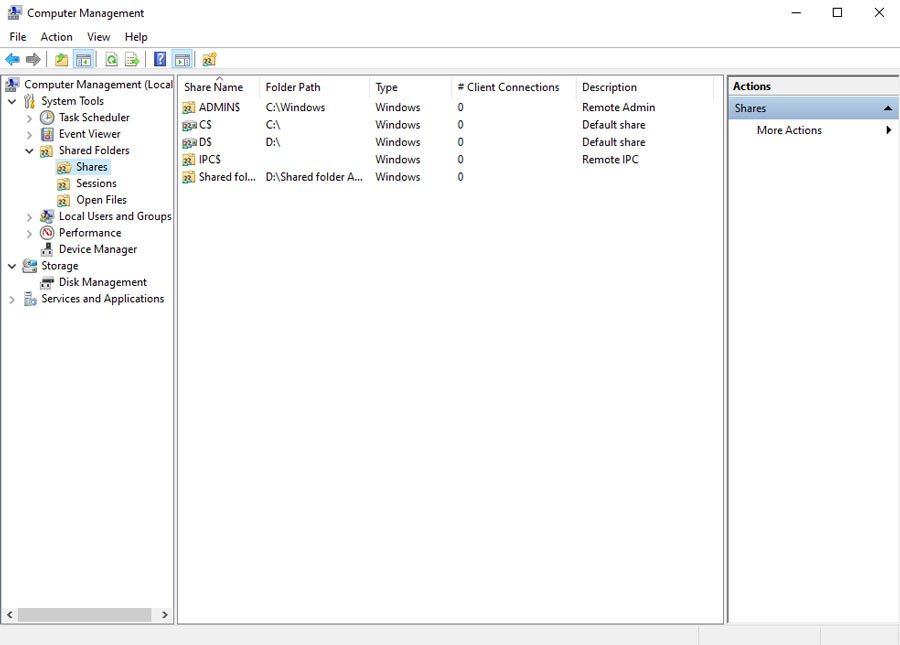
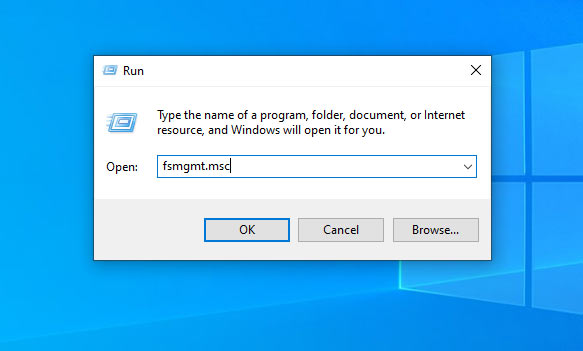

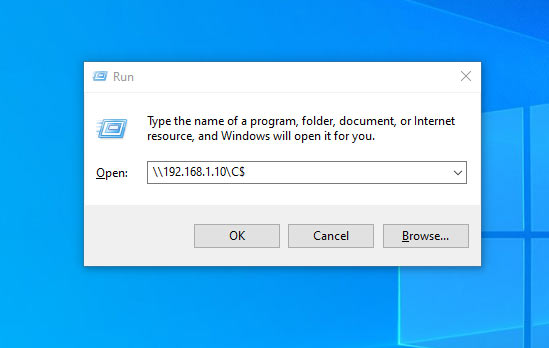
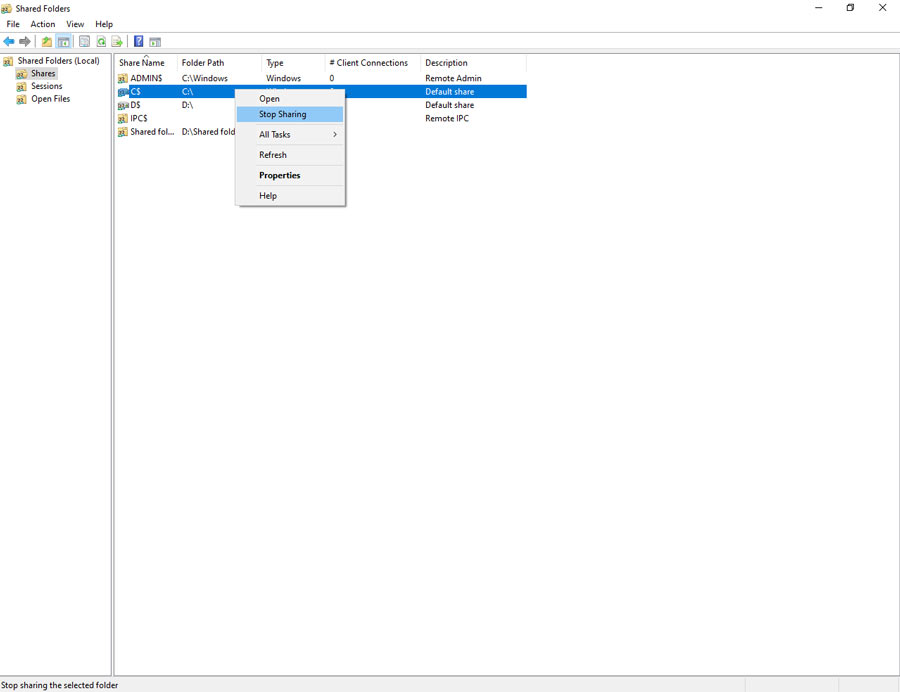
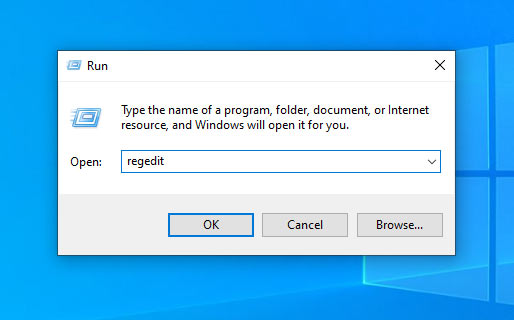
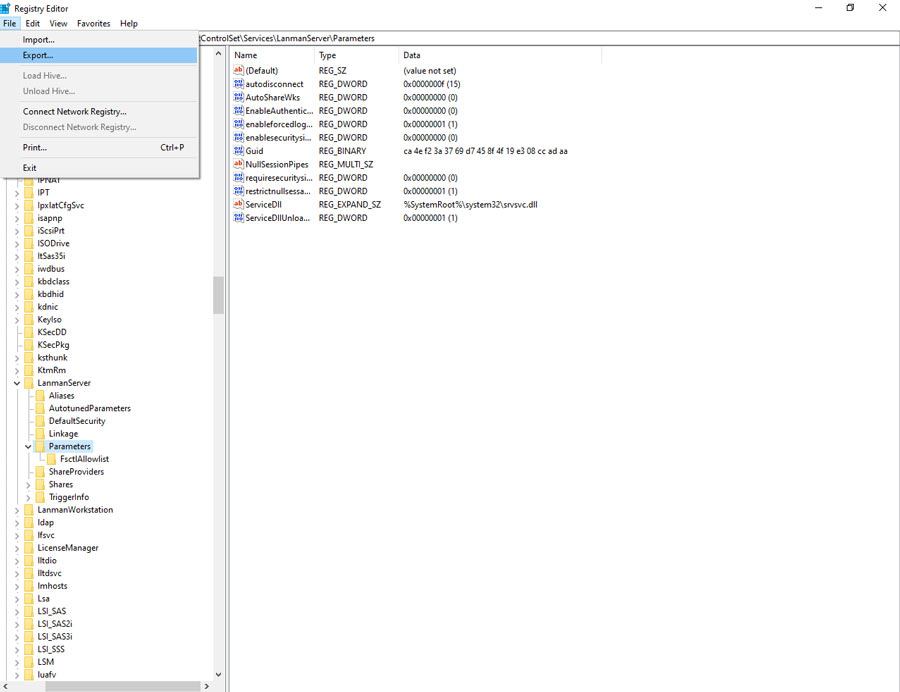
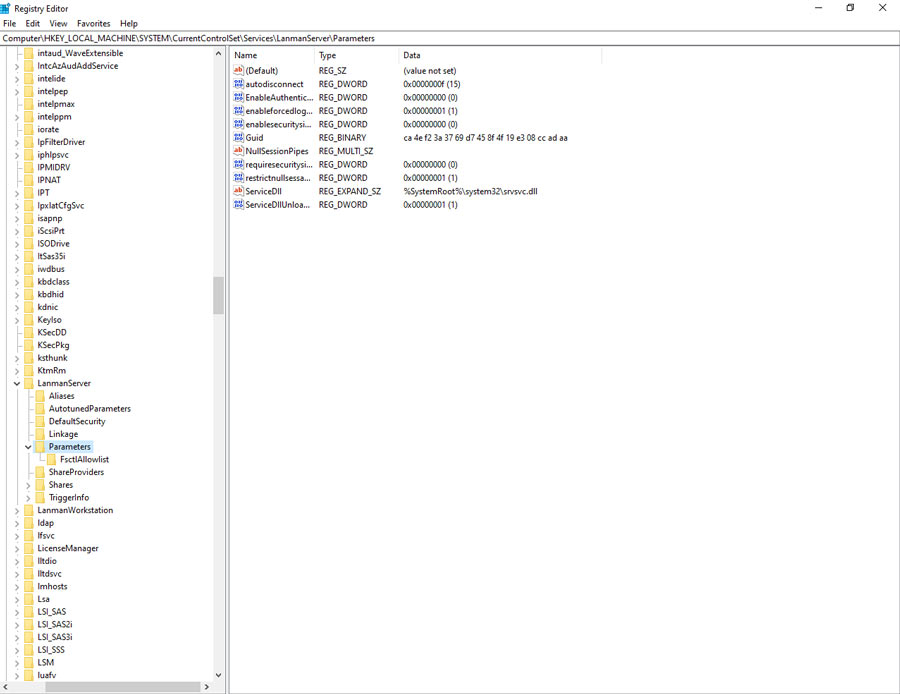
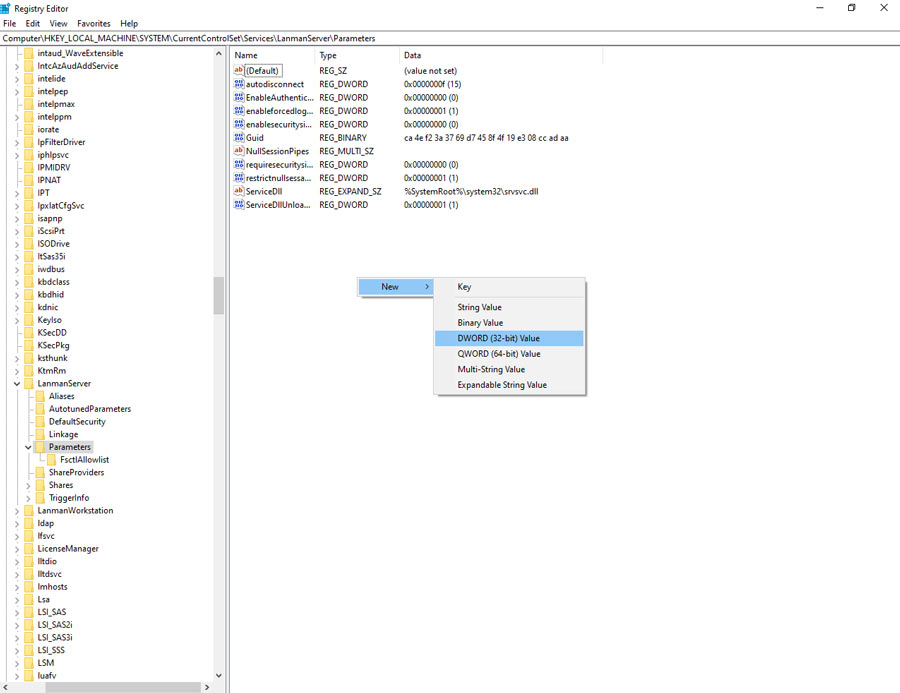

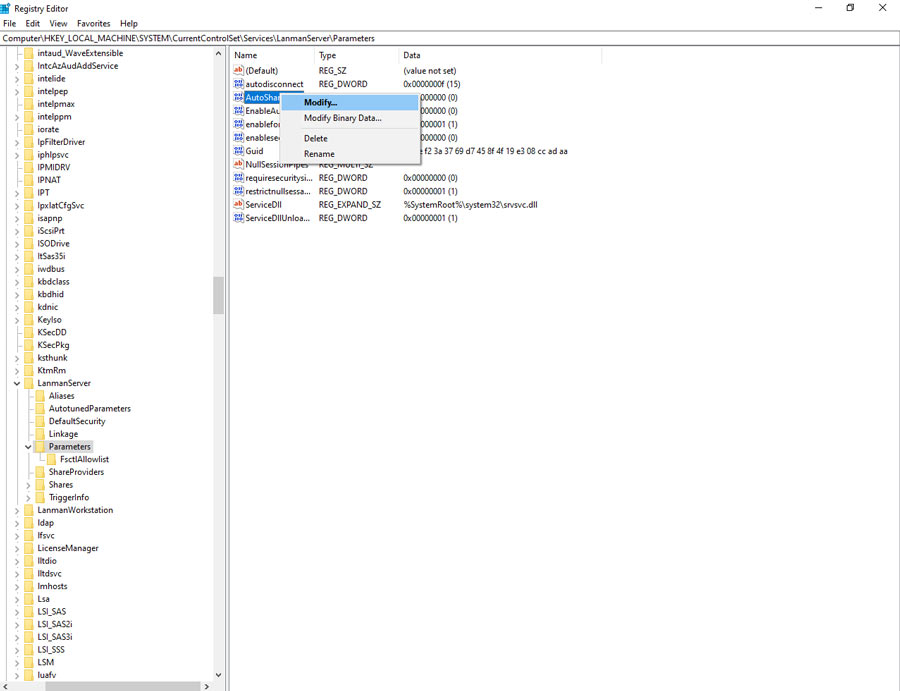
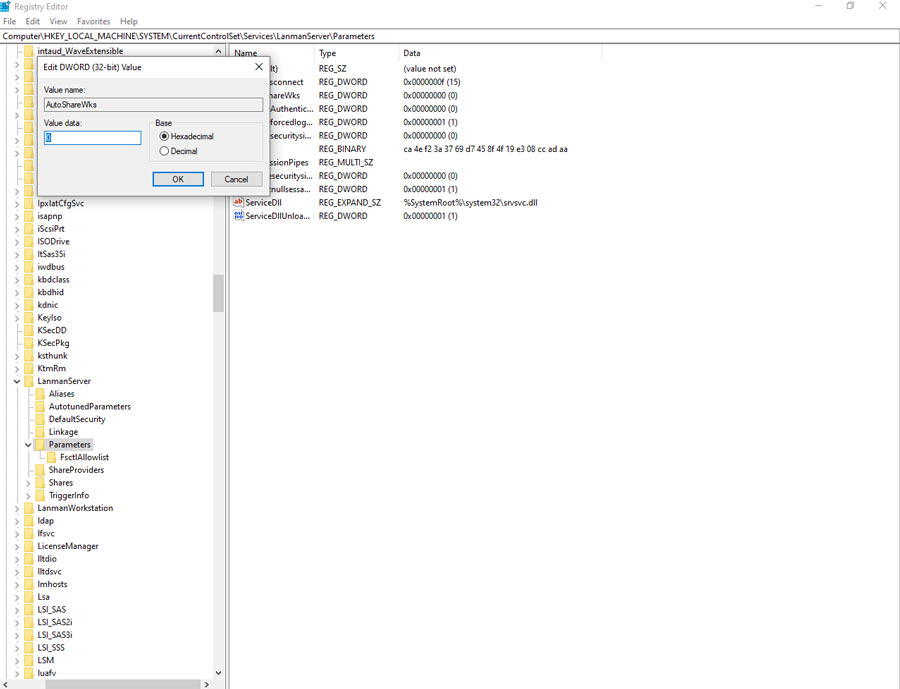
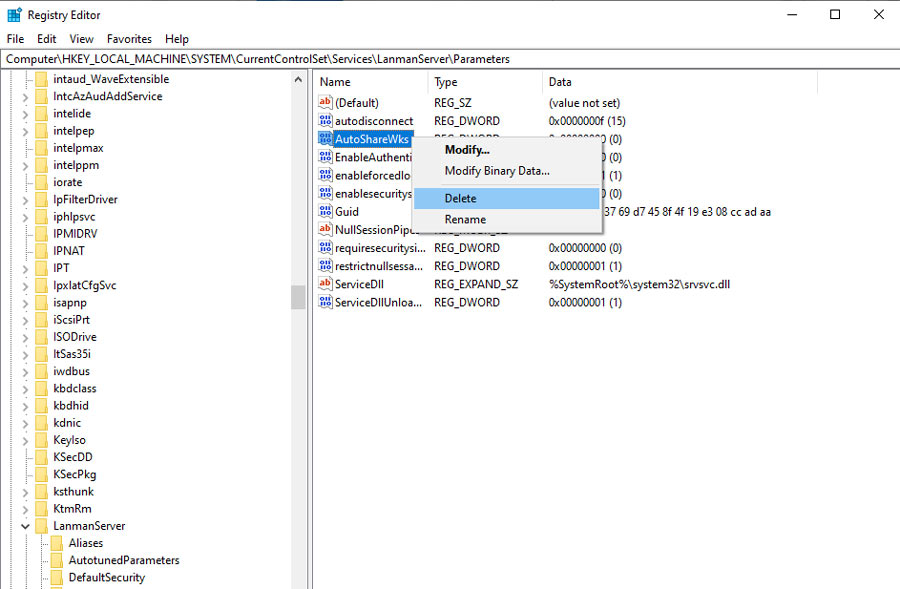
ثبت ديدگاه